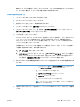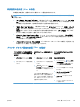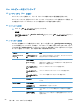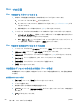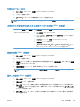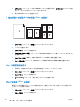HP LaserJet Enterprise M4555 MFP Series-User's Guide
Table Of Contents
- 製品の基本情報
- コントロール パネルのメニュー
- Windows 用ソフトウェア
- Mac でのプリンタの使用
- 接続
- 用紙および印刷メディア
- サプライ品の管理
- 印刷タスク
- Windows で印刷ジョブをキャンセルする
- Windows での基本的な印刷タスク
- Windows でのその他の印刷タスク
- スリープ復帰時 USB 印刷
- コピー
- ドキュメントのスキャンおよび送信
- ファックス
- ファックス機能を設定する
- ファックスの設定
- ファックスを使用する
- ファックスの問題の解決
- 管理と保守
- 問題の解決
- サプライ品とアクセサリ
- サービスおよびサポート
- 製品の仕様
- 規制に関する情報
- 索引

印刷設定の優先度 (Mac の場合)
印刷設定の変更は、変更が行われた場所によって優先度が決まります。
注記: コマンドおよびダイアログ ボックスの
名前は
、ソフトウェア プログラムによって
異なる場
合があります。
●
[ページ設定] ダイアログ ボックス:ご使用のプログラムの [ファイル] メニューで [ページ設
定] またはそれと同様のコマンドをクリックすると、このダイアログ ボックスが開きます。こ
こで変更した設定内容が、他の場所で変更した設定内容に優先します。
●
[印刷] ダイアログ ボックス:ご使用のプログラムの [ファイル] メニューで [印刷]、[ページ
設定]、またはそれと同様のコマンドをクリックすると、このダイアログ ボックスが開きます。
[印刷] ダイアログ ボックスで変更された設定は優先度が低いため、[ページ設定] ダイアログ
ボックスで変更した設定より
優先されることはありません
。
●
プリンタ ドライバのデフォルト設定:プリンタ ドライバのデフォルト設定は、[ページ設定]、
[印刷]、または [プリンタのプロパティ] ダイアログ ボックスで設定が
変更されない限り
、す
べての印刷ジョブで使用されます。
●
プリンタのコントロール パネルの設定:プリンタのコントロール パネルで変更した設定は、他
の場所で行った変更よりも優先度が低くなります。
プリンタ ドライバ設定の変更 (Mac の場合)
すべての印刷ジョブの設定を変更する
(ソフトウェア プログラムが終了する
まで
有効
)
さまざまなメニューで設定を変更しま
す。
すべての印刷ジョブのデフォルト設定
を変更する
1. [ファイル] メニューで、[印刷]
ボタンをクリックします。
2. さまざまなメニューで設定を変更
します。
1. [ファイル] メニューで、[印刷]
ボタンをクリックします。
2. さまざまなメニューで設定を変更
します。
3. [Presets] メニューで、[名前を付
けて保存] オプションをクリック
してプリセットの名前を入力しま
す。
これらの設定が [Presets] メニューに
追加されます。新しい設定を使用する
には、プログラムを起動して印刷するた
びに、保存したプリセット オプション
を選択する必要があります。
製品の設定を変更する
1.
アップルメニュー
から、[シス
テム環境設定] メニューをクリッ
クし、[プリントとファクス] アイ
コンをクリックします。
2. ウィンドウの左側でプリンタを選
択します。
3. [オプションとサプライ品] ボタ
ンをクリックします。
4. [ドライバ] タブをクリックしま
す。
5. インストールされているオプショ
ンを設定します。
JAWW
Mac 用ソフトウェア
65